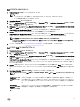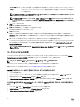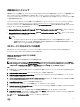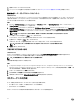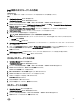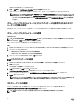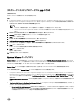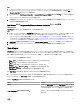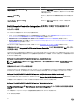Users Guide
Dell 固有のタスクシーケンスの作成
このタスクについて
DLCI サーバー展開テンプレートを使って Dell のタスクシーケンスを作成するには、次の手順に従ってください。
手順
1.
Conguration Manager コンソール を起動します。
Conguration Manager コンソール 画面が表示されます。
2. 左ペインで、ソフトウェアライブラリ → 概要 → オペレーティングシステム → タスクシーケンスの順に選択します。
3. タスクシーケンス を右クリックしてから、DLCI Server Deployment(DLCI サーバー展開) → Create DLCI Server Deployment
Template(DLCI サーバー展開テンプレートの作成)とクリックします。
DLCI Server Deployment Task Sequence Wizard(DLCI サーバーの展開タスクシーケンスウィザード)が表示されます。
4. Task Sequence Name(タスクシーケンス名)フィールドにタスクシーケンスの名前を入力します。
5. ドロップダウンリストから使用する起動イメージを選択します。
メモ: デルは、作成したデルカスタムブートイメージを使用することをお勧めします。
6. オペレーティングシステムのインストール で、オペレーティングシステムのインストールタイプを選択します。このオプションは次のとおりです。
• OS WIM イメージを使用
• スクリプトによる OS インストール
7. Operating system package to use(使用するオペレーティングシステムパッケージ)ドロップダウンメニューから、オペレーティングシステムパ
ッケージを選択します。
8. パッケージに unattend.xml が含まれている場合は、Package with unattend.xml info(unattend.xml 情報を含むパッケージ)メニュー
からそれを選択してください。それ以外の場合は、<do not select now>(今は選択しない)を選択します。
9. 作成 をクリックします。
Task Sequence Created(作成されたタスクシーケンス)ウィンドウが、作成したタスクシーケンスの名前と共に表示されます。
10. 表示される確認メッセージボックスで、Close(閉じる)をクリックします。
カスタムタスクシーケンスの作成
1. Operations Manager コンソール を起動します。
Conguration Manager コンソール 画面が表示されます。
2. 左ペインで、ソフトウェアライブラリ → 概要 → オペレーティングシステム → タスクシーケンスの順に選択します。
3. タスクシーケンス を右クリックし、タスクシーケンスの作成 をクリックします。
タスクシーケンスの作成 ウィザードが表示されます。
4. 新しいカスタムタスクシーケンスの作成 を選択してから、次へ をクリックします。
5. タスクシーケンス名 テキストボックスにタスクシーケンスの名前を入力します。
6.
作成した Dell 起動イメージを指定し、次へ をクリックします。
設定の確認 画面が表示されます。
7. 設定内容を確認して 次へ をクリックします。
8. 表示される確認メッセージボックスで、閉じる をクリックします。
タスクシーケンスの編集
1. Operations Manager コンソール を起動します。
Conguration Manager コンソール 画面が表示されます。
2. 左ペインで、ソフトウェアライブラリ → オペレーティングシステム → タスクシーケンス の順に選択します。
3. 編集するタスクシーケンスを右クリックし、編集 をクリックします。
25